怎么重装系统win7
- 分类:Win7 教程 回答于: 2023年01月14日 12:00:13
win7系统作为现在兼容性最好的操作系统,还是在很多电脑上能看见它的身影,最近有很多用户想要了解怎么重装系统,今天,小编就给大家讲讲电脑重装win7系统教程,希望可以帮助到大家。
工具/原料:
系统版本:windows7系统
品牌型号:惠普星13
软件版本:小白一键重装软件 v2290+装机吧一键重装系统v2290
方法/步骤:
方法一:使用小白一键重装系统软件u盘重装win7系统
1、首先我们打开电脑,准备一个空白的8g或者以上的U盘,下载小白一键重装软件到电脑上,选择制作系统。

2、选择需要安装的win7系统,点击开始制作。

3、弹出格式化U盘操作,点击确定,重启电脑。。

4、选择第二个选项,按回车键进入pe系统。

5、选择安装到电脑C盘,点击安装即可。
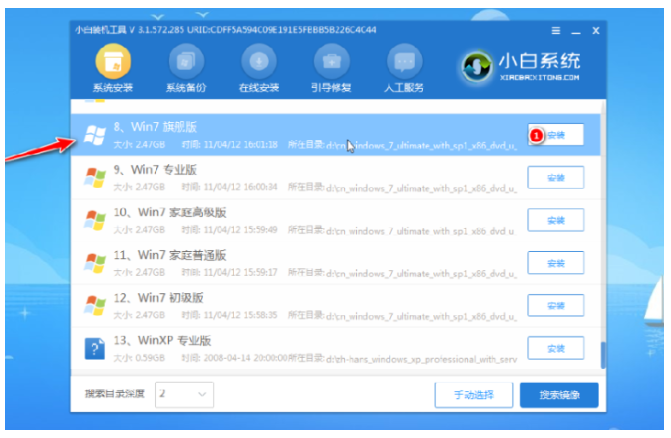
6、最后重启电脑,直至进入win7系统桌面即代表电脑重装win7系统完成。
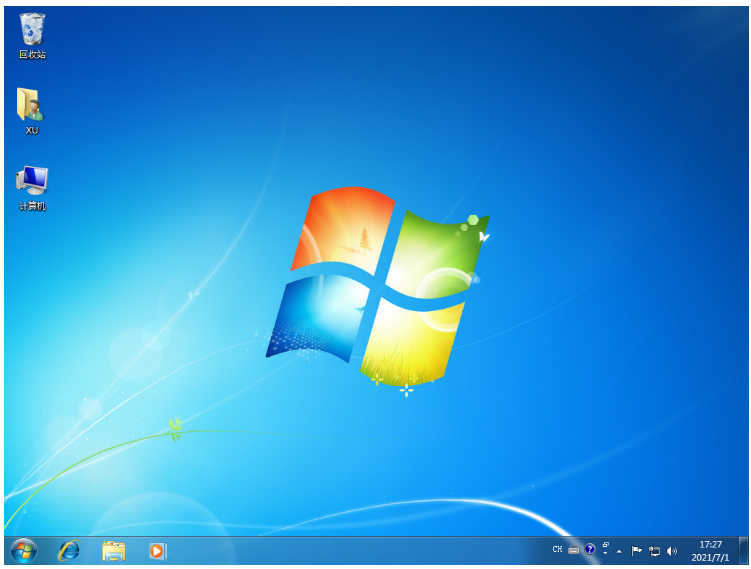
方法二:借助装机吧一键重装系统软件给电脑重装win7系统
1、首先我们在电脑下载安装好装机吧一键重装系统软件打并开,选择需要安装的系统,点击下一步。

2、装机软件开始自动下载系统文件并部署环境,完成之后点击立即重启即可。

3、选择125315 pe-msdn项按回车键进入pe系统内。
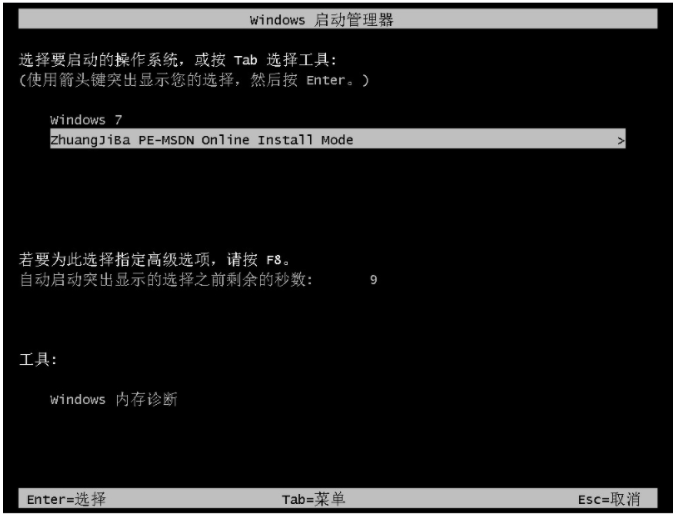
4、此时装机工具将会自动安装win7系统,安装完成后点击立即重启按钮。

5、重启电脑,直至进入新系统桌面即表示电脑重装win7系统完成。

总结:
方法一:使用小白一键重装系统软件u盘重装win7系统
1、打开小白一键重装软件,选择系统进行安装;
2、重启电脑,选择进入系统pe自动安装;
3、直至电脑进入桌面后即说明可以了。
方法二:使用装机吧一键重装系统软件在线重装win7系统
1、打开装机吧软件,选择win7系统安装;
2、进入pe系统自动安装win7系统,安装完成后重启电脑;
3、直至进入新系统桌面即可正常使用。
 有用
97
有用
97


 小白系统
小白系统


 1000
1000 1000
1000 1000
1000 1000
1000 1000
1000 1000
1000 1000
1000 1000
1000 1000
1000 1000
1000猜您喜欢
- 电脑系统还原win7怎么操作2022/10/09
- windows7 ghost 64位旗舰版系统激活图..2017/06/11
- 如何用手机一键制作U盘启动盘Win7?详细..2024/10/08
- win7系统重装教程2024/01/11
- Win7一键还原:轻松恢复系统,快速解决电..2024/03/23
- MacBook Pro安装Win7:简单教程与步骤..2024/03/25
相关推荐
- 细说0x80070057错误解决方法2018/11/15
- Win7正版系统:稳定、安全、高效的操作..2023/12/06
- 大番茄一键重装系统图文教程..2017/07/22
- win7电脑反复重启开不了机怎么解决..2023/01/02
- win7开机无法进入桌面,持续重启..2023/11/18
- 红心大战,小编教你红心大战怎么玩..2018/02/03




















 关注微信公众号
关注微信公众号





